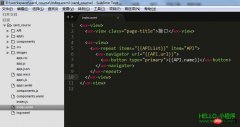如何创建共享文件夹让其他电脑访问?
时间:2020-09-17 11:00:06
作者:重庆seo小潘
来源:
创建共享文件夹让其他电脑访问的方法: 1、首先我们把电脑要共享的文件右击,出现一系列的选项。 2、点击属性里面就看到【共享】了,单击它! 3、再单击【共享】的按钮进行下一步。 4、在输入框里输入Everyone,再点击【添加】 5、点击下一步,等待一会就共

创建共享文件夹让其他电脑访问的方法:
1、首先我们把电脑要共享的文件右击,出现一系列的选项。
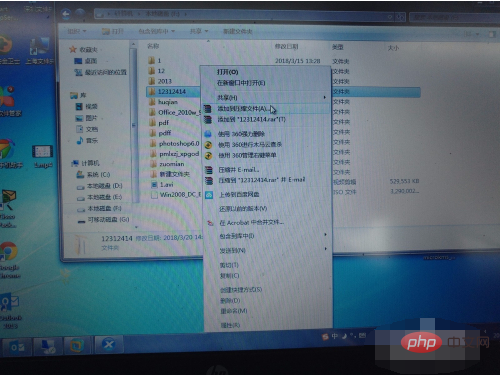
2、点击属性里面就看到【共享】了,单击它!
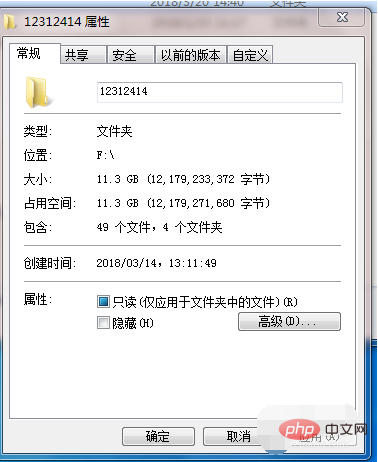
3、再单击【共享】的按钮进行下一步。
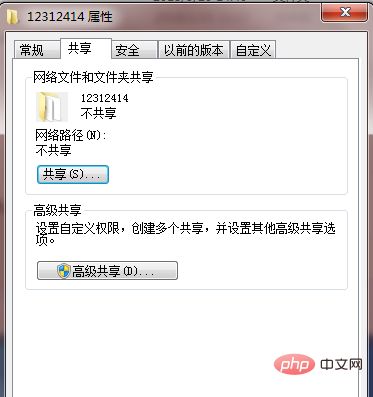
4、在输入框里输入Everyone,再点击【添加】
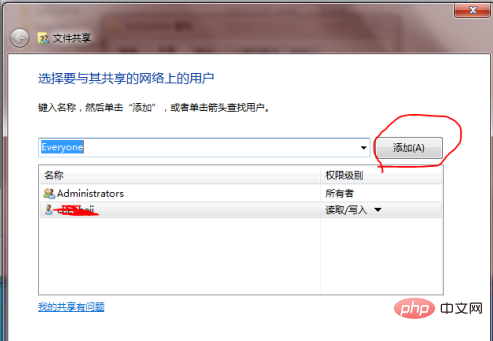
5、点击下一步,等待一会就共享成功了。
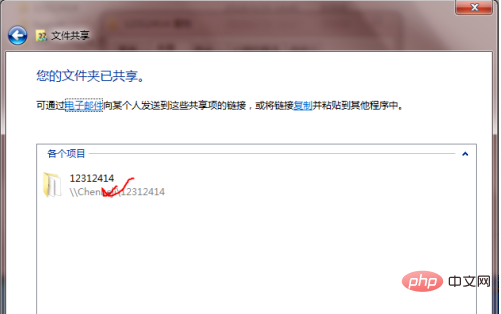
6、既然已经共享好了,那就可以用另一台电脑访问了。用windows+R快捷键调出运行或者直接在计算机上面的输入框,在里面输入:\IP地址(这个是你要共享的电脑的IP地址)回车。
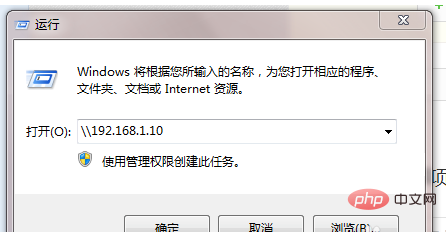 以上就是如何创建共享文件夹让其他电脑访问?的详细内容,更多请关注小潘博客其它相关文章!
以上就是如何创建共享文件夹让其他电脑访问?的详细内容,更多请关注小潘博客其它相关文章!